6 Meilleurs logiciels de surveillance de la température du CPU [Liste 2025]

Surveiller nos ressources est essentiel pour avoir un PC en bonne santé. Connaitre les pics de capacités de votre ordinateur peut parfois être un sauveur et prévenir la surcharge et la surchauffe. Ainsi, vous pourriez avoir besoin d’un moniteur des signes vitaux de votre PC.
Par exemple, si nous connaissons la température actuelle de notre CPU, nous pouvons éviter la surchauffe. Par conséquent, nous pouvons être sûrs que notre ordinateur fonctionne normalement, même pendant les jours les plus chauds.
À cette fin, nous connaissons quelques programmes utiles qui vous fourniront des informations sur le comportement de votre ordinateur.
Dans cet article, nous allons spécifiquement parler des mesures de température du CPU.
Comment choisir un excellent outil pour surveiller la température de votre CPU ?
Nous allons vous aider à décider lequel est le meilleur pour vous en tenant compte d’éléments tels que :
- Capacité à régler la vitesse de votre CPU – Si vous overclockez votre CPU ou prévoyez de le faire, un outil ayant la capacité de régler les paramètres de vitesse du CPU peut aider à surveiller la température et à contrôler la vitesse du ventilateur pour éviter la surchauffe.
- Option d’affichage des tensions internes – C’est un facteur essentiel car les tensions peuvent avoir un impact direct sur la stabilité et les performances de votre système et la température du CPU.
- Capacité à surveiller la température de tous les cœurs – Cela peut être un facteur essentiel, car les températures peuvent varier entre les cœurs et causer des problèmes de performance ou des dommages potentiels.
- Affichage de la température du GPU par le logiciel de surveillance – Surveiller à la fois la température du CPU et du GPU peut vous donner une vue d’ensemble de la santé et des performances de votre système et vous aider à identifier plus rapidement les problèmes potentiels.
- Personnaliser la vitesse max/min du processeur – La personnalisation de la vitesse du processeur peut affecter la température, car des vitesses plus élevées entraînent généralement des températures plus élevées, tandis que des vitesses plus faibles peuvent aider à réduire la chaleur.
- Option d’arrêt automatique en cas de surchauffe – Cela peut aider à prévenir des dommages potentiels au matériel causés par une chaleur excessive. Cette fonctionnalité est utile pour les systèmes utilisés pour des tâches exigeantes, telles que les jeux ou le montage vidéo, qui peuvent générer une quantité significative de chaleur.
Maintenant, explorons quelques excellentes options de moniteurs des signes vitaux du PC.
Quel est le meilleur moniteur des signes vitaux du PC ?
Speccy – Excellente compatibilité avec Windows
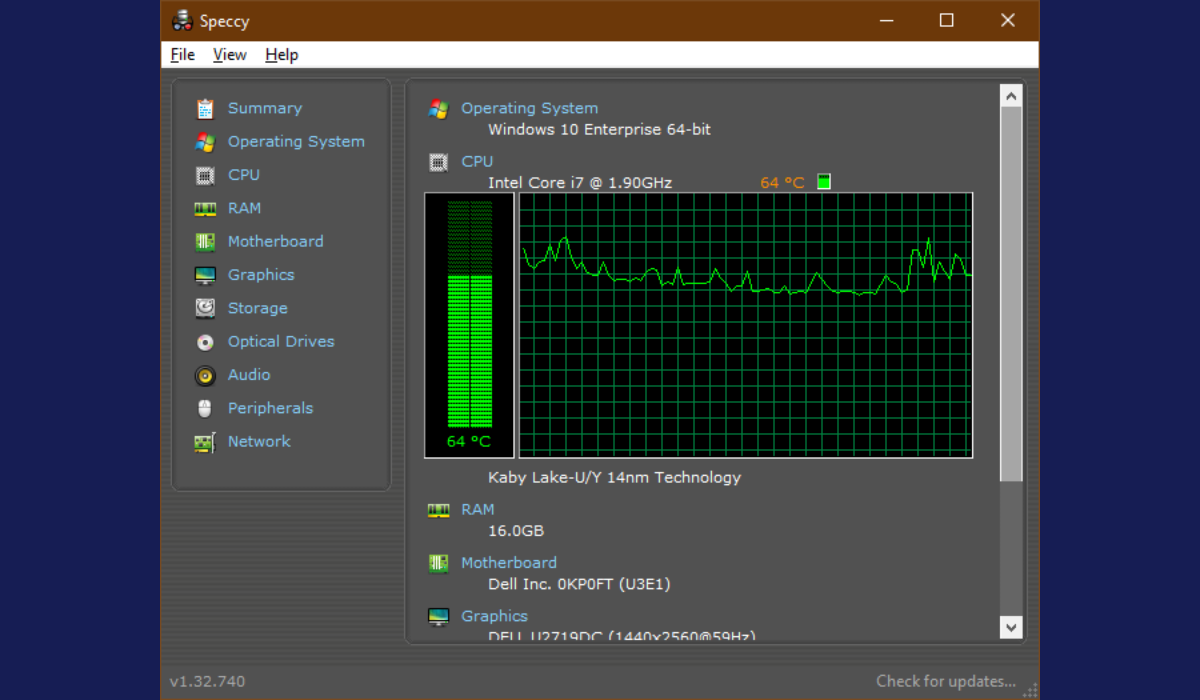
Speccy est un excellent outil qui analyse et affiche tout le matériel de votre ordinateur. Il montrera la marque et le modèle de votre processeur ainsi que ses performances.
À travers de nombreux indicateurs, vous trouverez également la température de votre CPU. Cela est très utile si vous devez garder un œil sur son état de chauffage.
Les utilisateurs sont ravis de Speccy car il est parfaitement compatible avec toutes les versions de Windows et ne gaspille pas vos ressources système tout en fonctionnant.
Une autre caractéristique notoire est que Speccy fournit des informations sur la température d’autres composants du PC.
Certaines grandes caractéristiques de Speccy incluent :
- Affichage des informations système
- Surveillance de la température en temps réel
- Contrôle de la vitesse des ventilateurs
- Analyse de la santé et des performances du système
PRTG Network Monitor – Parfait pour la surveillance des serveurs et des routeurs
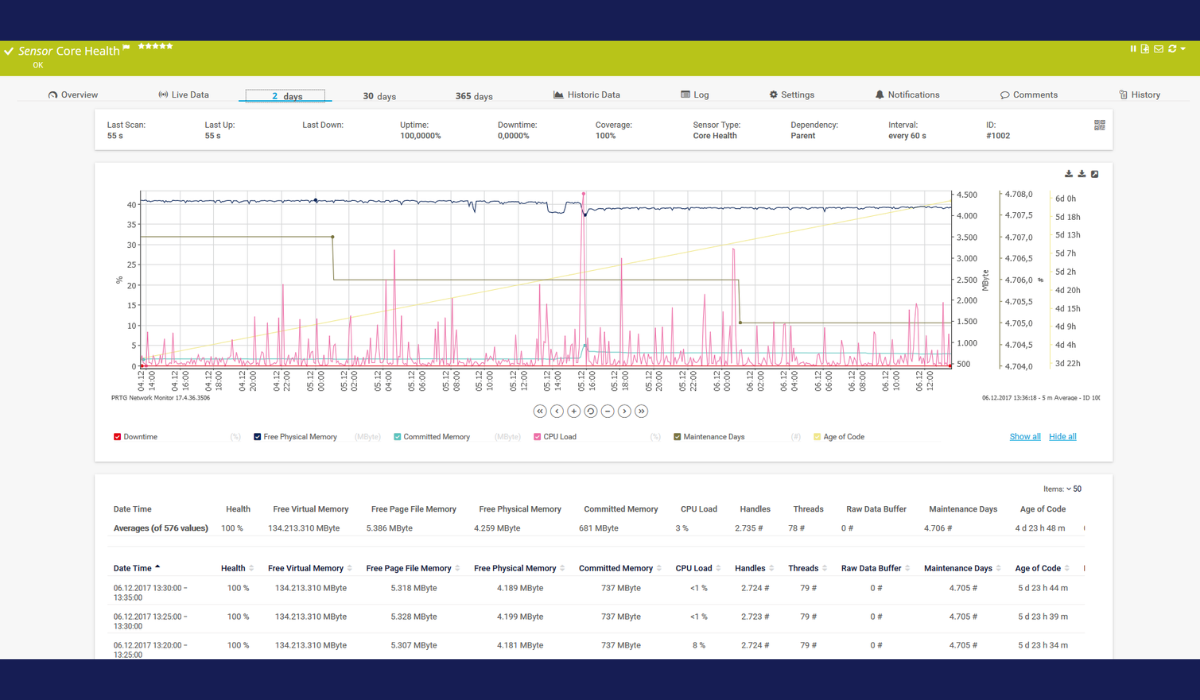
À première vue, vous ne choisiriez probablement pas PRTG Network Monitor parce que rien dans son nom ne suggère qu’il serait utile.
De plus, il faut inspecter le produit pour connaître toutes ses capacités. Mais nous garantissons que le moniteur des signes vitaux du PC deviendra indispensable une fois que vous comprendrez comment PRTG peut aider.
PRTG surveille trois grandes zones de performance : seuil du serveur, limites de trafic réseau et température.
En ce qui concerne la surveillance de la température, le logiciel examine les serveurs, les routeurs et les commutateurs pour informer en temps voulu sur les goulets d’étranglement du CPU et des serveurs.
PRTG vous permet de définir des seuils et des alarmes personnalisées pour agir immédiatement avant que le CPU ne tombe en panne.
Bien que la plupart des CPU soient équipés d’une protection contre la surchauffe, PRTG examine plus en profondeur d’autres détails du système pour trouver la cause profonde, que vous recevrez très probablement sous forme de rapport explicatif tout-en-un.
Certaines grandes caractéristiques de PRTG Network Monitor incluent :
- Surveillance des dispositifs réseau
- Surveillance de l’utilisation de la bande passante
- Analyse des performances et de la disponibilité
- Capacités d’alerte et de rapport
AIDA64 Extreme – Outil d’évaluation robuste
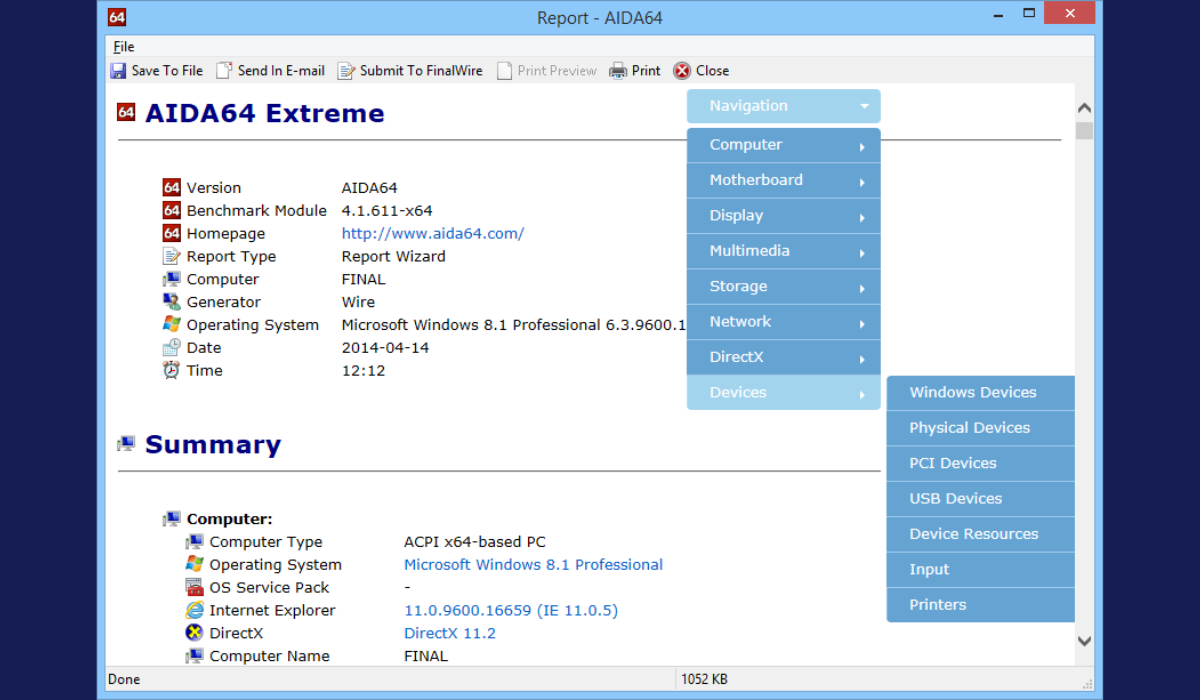
AIDA64 Extreme est un analyseur de système complet et un outil de test avec des fonctionnalités puissantes telles que la surveillance du CPU et le diagnostic de la carte mère.
En plus de cela, vous pouvez également examiner les performances de votre RAM et de votre GPU ainsi que des pics et problèmes éventuels.
Son interface est très intuitive et similaire à Microsoft Console Management. Vous pouvez consulter un grand nombre d’indicateurs d’activité.
Ce logiciel vous permet également de tester tous vos composants sous contrainte dans diverses combinaisons.
Certaines grandes caractéristiques d’AIDA64 Extreme incluent :
- Outil d’informations système et de diagnostic
- Surveillance du matériel et des logiciels
- Surveillance de la température, de la tension et de la vitesse des ventilateurs
- Capacités d’évaluation et de test de stress
HWMonitor – Excellente surveillance en temps réel
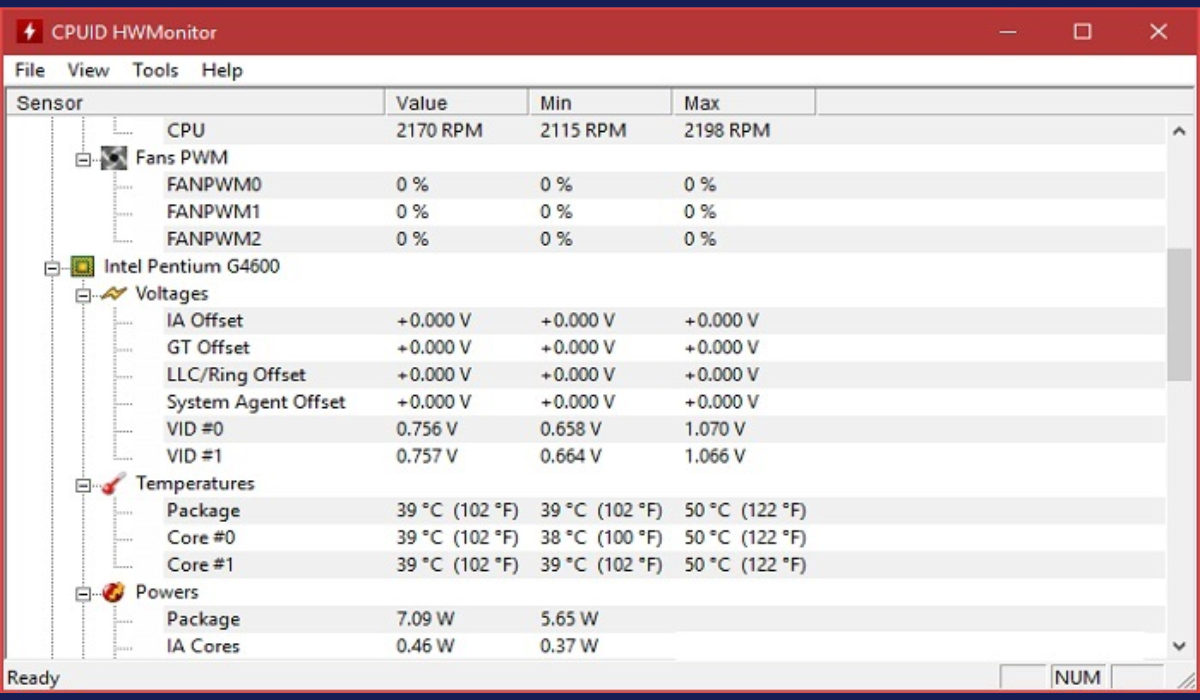
HWMonitor est un logiciel simple pour afficher les performances de vos composants. Il montre des statistiques telles que les températures de votre système, les vitesses des ventilateurs et les tensions.
Ce logiciel a été développé par CPUID, un développeur de CPU-Z et de PC Wizard, donc nous pouvons dire qu’il a de bonnes références.
Le meilleur de HWMonitor est sa simplicité. Le programme liste tous les résultats sur une seule fenêtre, divisée en mises en pages, similaire au Gestionnaire de périphériques dans Windows.
Vous pouvez voir les températures et les tensions de votre carte mère, les températures et les tensions de votre processeur, et les températures et les tensions de votre GPU.
Trois ensembles de valeurs sont affichés : la valeur actuelle, la valeur minimale et la valeur maximale.
Si vous avez besoin de vérifier rapidement la température de votre ordinateur, HWMonitor est probablement la meilleure solution.
Cependant, il n’a pas de fonctionnalités plus avancées, comme l’enregistrement de la surveillance ou des données SMBus dans un fichier texte, le contrôle des vitesses des ventilateurs ou la configuration d’alarmes d’avertissement.
Certaines grandes caractéristiques de HWMonitor incluent :
- Surveillance de la température et de la tension du système
- Lecture des capteurs et affichage des informations système
- Surveillance en temps réel de la consommation d’énergie
- Prise en charge d’une large gamme de composants matériels
⇒ Obtenez HWMonitor
Rainmeter – Personnalisation facile
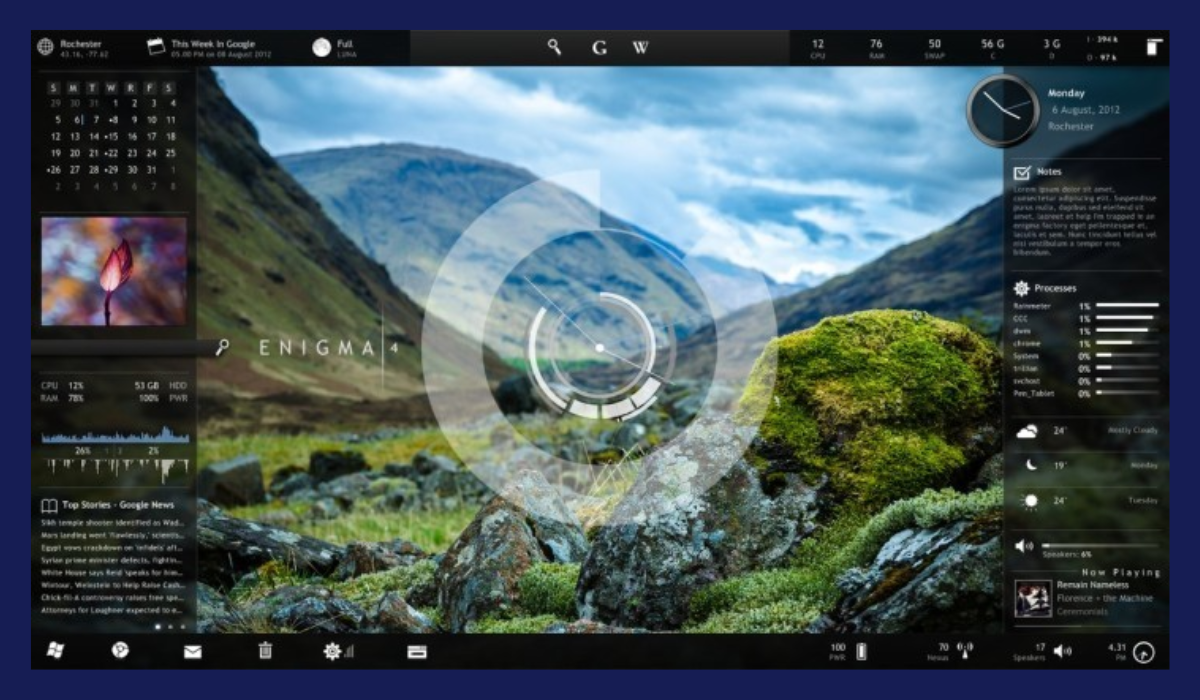
Rainmeter est différent de tout autre logiciel de moniteur des signes vitaux du PC sur cette liste. Ce n’est pas un programme standard pour mesurer la performance du système, mais un utilitaire gratuit pour personnaliser votre bureau.
Rainmeter fonctionne de manière similaire aux Gadgets, sauf qu’il propose beaucoup plus d’options.
Rainmeter affiche divers types de données sur votre bureau, y compris l’heure, la date, la météo, l’utilisation du CPU et de la RAM, les températures, l’utilisation du disque, et plus encore.
Il est alimenté par des skins, que vous pouvez télécharger sur internet. Chaque skin fournit une pièce d’information qui pourrait vous être utile.
Lorsque vous installez Rainmeter, il utilisera son skin par défaut, qui ne montre que l’utilisation du CPU et de la RAM.
Cependant, l’installation d’autres skins peut le rendre plus polyvalent et puissant.
Vous pouvez trouver des skins à divers endroits, mais les plus courants sont DeviantArt, Customize.org et le subreddit Rainmeter. Double-cliquez lorsque vous téléchargez un skin (.rmskin file) pour l’installer et l’activer.
Comme les skins contiennent plusieurs fonctionnalités, vous pouvez choisir quelle fonctionnalité vous souhaitez afficher sur votre bureau.
Certaines grandes caractéristiques de Rainmeter incluent :
- Skin et interface de bureau personnalisables
- Surveillance en temps réel des informations système
- Large gamme de plugins et de skins disponibles
- Prise en charge de plusieurs langues
⇒ Obtenez Rainmeter
En savoir plus sur ce sujet
- LCD Overdrive dans Acer Predator Sense : devriez-vous l’activer ?
- Omen Gaming Hub Meilleures configurations : 10 conseils pour les PC HP
- MSI Dragon Center contre MSI Center : différences et dois-je mettre à niveau ?
- MSI Dragon Center contre MSI Afterburner : lequel est le meilleur ?
- Comment télécharger Razer Synapse 3 et 4 sur votre PC
CPU Thermometer – Informations et diagnostics système simples
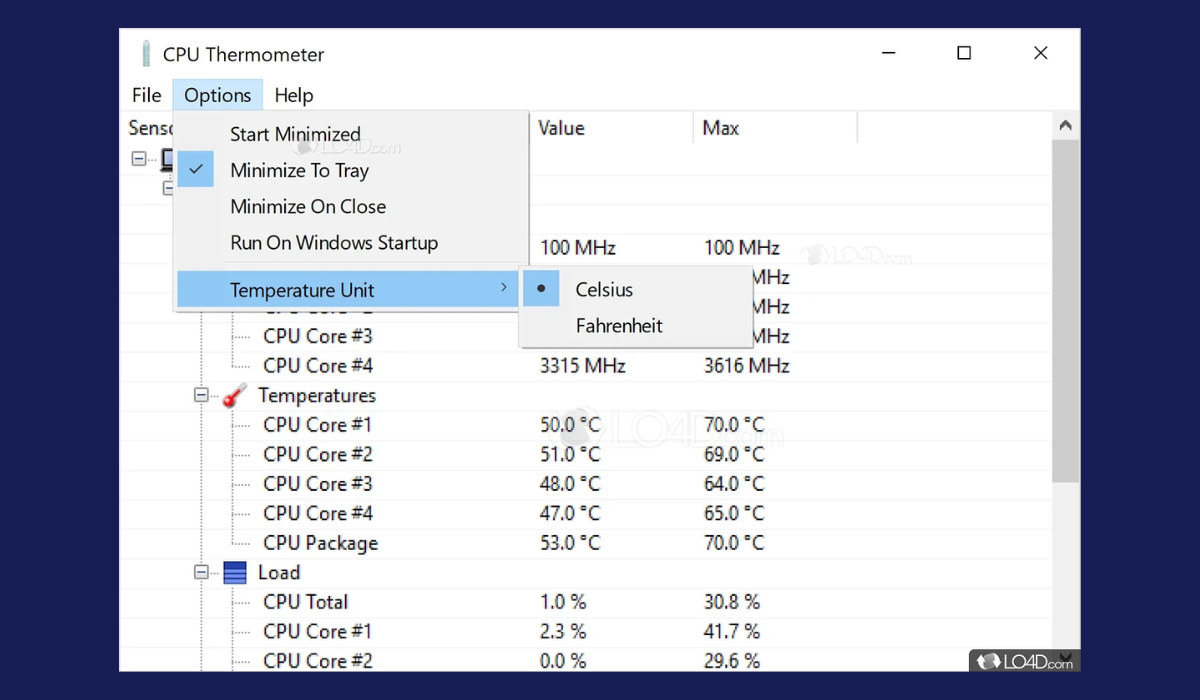
CPU Thermometer est un programme minimaliste pour mesurer la température de votre CPU. Le programme est très facile à utiliser, car il affiche uniquement la température du CPU et la charge actuelle du CPU de chaque cœur.
En raison de sa simplicité, le CPU Thermometer manque de fonctionnalités avancées. La seule option de personnalisation que vous avez est la possibilité de changer les unités entre Celsius et Fahrenheit.
CPU Thermometer affiche votre température actuelle sous forme d’icône dans la barre des tâches, ce qui est bon si vous ne voulez pas gérer des fenêtres supplémentaires.
Comme nous l’avons dit, ce programme est très simple et basique, et il est destiné aux utilisateurs qui ne souhaitent pas effectuer d’analyses approfondies mais simplement vérifier la température de leur CPU.
Certaines grandes caractéristiques de CPU Thermometer incluent :
- Surveillance en temps réel de la température du CPU
- Outil d’informations système et de diagnostic
- Prise en charge de plusieurs capteurs de température
- Interface facile à utiliser et affichage personnalisable
⇒ Obtenez CPU Thermometer
Cela conclut notre liste des meilleurs logiciels de surveillance de la performance matérielle pour Windows 10.
Ces outils offrent tout ce dont vous avez besoin pour suivre la température de votre CPU, la tension, et plus encore, donc vous pouvez choisir le bon programme en fonction de vos besoins.
Connaissez-vous d’autres excellents programmes de surveillance ? Faites-le nous savoir dans la section des commentaires ci-dessous.













